Spotifyは、デジタルメディアストリーミングに使用されるオープンソースのクロスプラットフォームサービスプロバイダーです。オーディオビデオコンテンツをストリーミングします。基本的なサービスは無料で利用できます。ただし、ユーザーにプレミアム機能を提供しています。
すべてのカテゴリの曲の大規模なコレクションが含まれているため、3億8100万人のアクティブユーザーがいます。この説明的な記事は、Ubuntu22.04にSpotifyをインストールするためのガイドです。この記事の結果は次のとおりです。
- コマンドラインインターフェイスの使用
- グラフィカルユーザーインターフェイスの使用
Ubuntu22.04にSpotifyをインストールする方法
Spotifyは、メディアストリーミングに使用されるクロスプラットフォームのデジタルサービスプロバイダーです。 Spotifyは、いくつかの方法を使用してUbuntu22.04にインストールできます。次のようにSpotifyのインストールに行きましょう。
方法1:コマンドラインインターフェイスを使用してSpotifyをインストールする
コマンドラインインターフェイスは、Ubuntuシステムにアプリケーションをインストールするための高速で効率的な方法を提供します。 Command-Line-Interfaceを使用してUbuntu22.04にSpotifyをインストールできます。 Ubuntuの公式リポジトリにはSpotifyパッケージが付属していません。ただし、SpotifyはスナップストアからUbuntu22.04にインストールできます。
SnapはUbuntu22.04にプリインストールされています。ただし、何らかの理由でUbuntu 22.04にインストールされていない場合は、次のコマンドを使用してインストールしてください。
$ sudo apt install snapd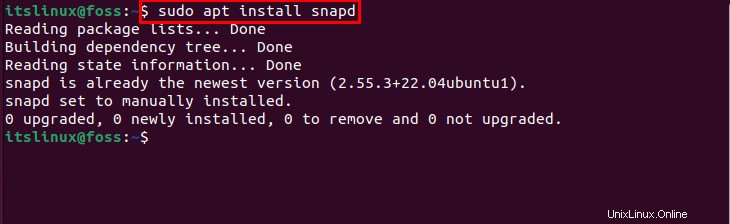
ステップ1:システムパッケージを更新する
更新されたパッケージを取得するには、ユーザーは次のコマンドを使用してシステムのコアライブラリを更新する必要があります。
$ sudo apt update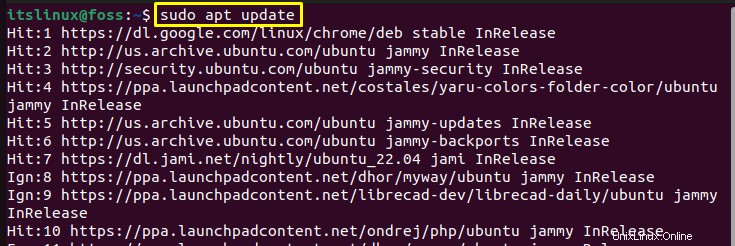
インストールされているすべてのパッケージが正常に更新されます。
ステップ2:Spotifyをインストールする
ここで、Ubuntu 22.04にSpotifyをインストールするには、ターミナルで次のコマンドを入力して実行します。
$ sudo snap install spotify
Spotifyが正常にインストールされました。
Ubuntu22.04でSpotifyを起動する方法
Spotifyのインストールが正常に完了すると、Ubuntu22.04でSpotifyを起動して使用できるようになります。 Spotifyを起動するには、以下のコマンドを実行します:
$ spotify
次のインターフェースが開きます。
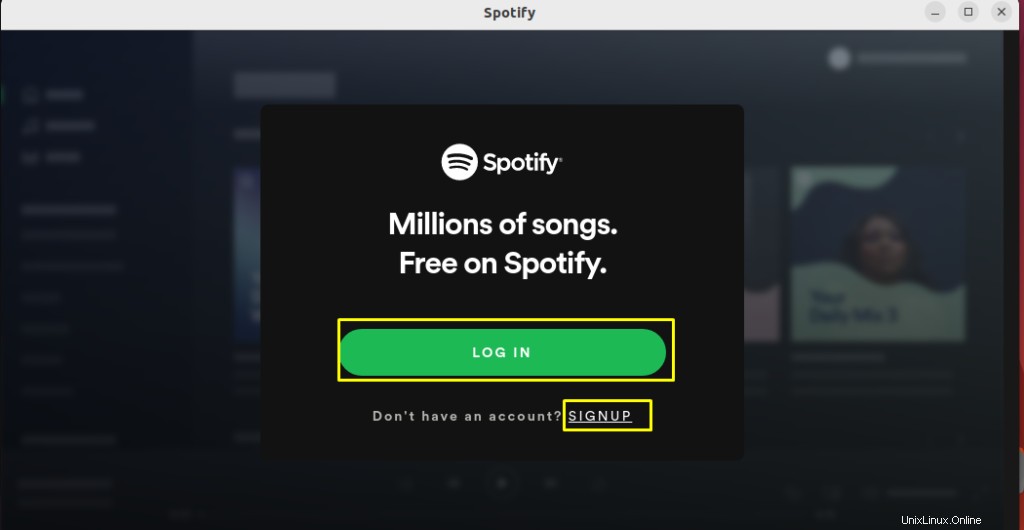
ログインまたはサインアップしてSpotifyを使用します。
CLIを使用してSpotifyを削除する方法
ターミナルを使用してSpotifyをインストールした場合は、コマンドラインインターフェイスを使用して削除することもできます。 Spotifyを削除するには、次のコマンドを実行します:
$ sudo snap remove spotify
出力は、Spotifyがシステムから正常に削除されたことを示しています。
方法2:グラフィカルユーザーインターフェイスを使用してSpotifyをインストールする
グラフィカルユーザーインターフェイスは、初心者でも簡単でユーザーフレンドリーなインターフェイスです。 GUIを使用して、Ubuntuのソフトウェアドックを使用してUbuntu22.04にSpotifyをインストールできます。この目的のために、次の手順を1つずつ使用します。
ステップ1:Ubuntuソフトウェアセンターを開く
まず、ドックに移動します Ubuntuソフトウェアストアを開きます 。
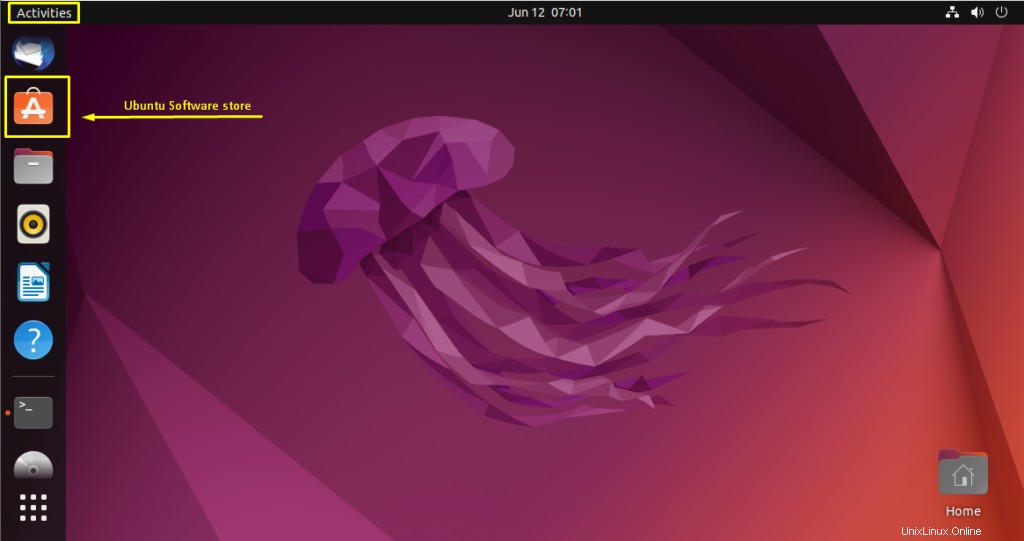
Ubuntuソフトウェアストアが開きます。
ステップ2:Spotifyを検索する
探索をクリックします Spotifyを検索します 検索バーで。
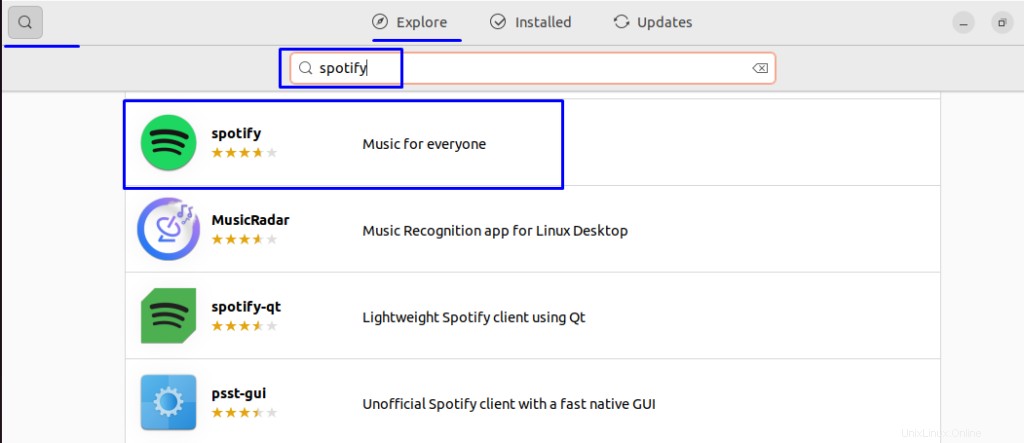
ステップ3:Spotifyをインストールする
Spotifyをインストールするには、インストールをクリックします ボタン。
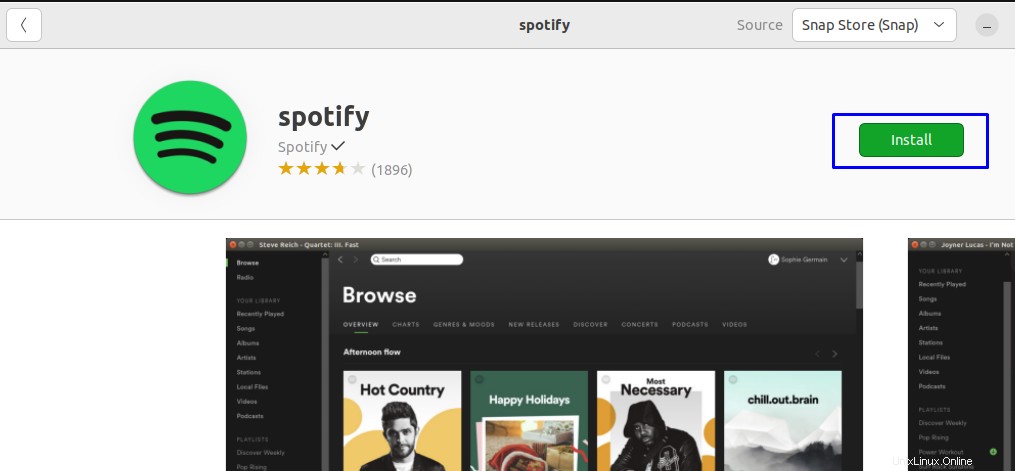
次の認証ウィンドウが開きます。パスワードを入力し、認証をクリックします 。
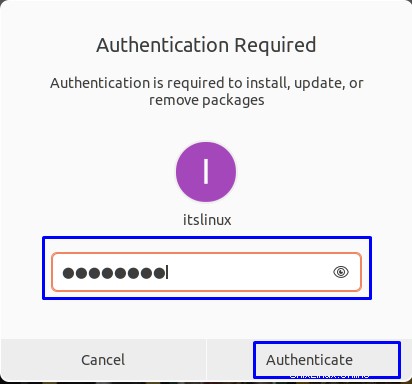
Spotifyがインストールされます。
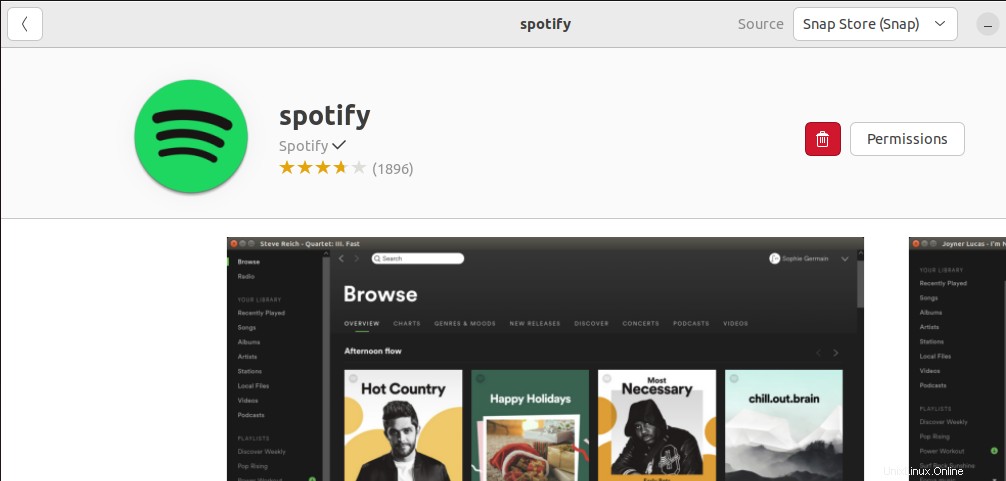
Spotifyが正常にインストールされました。
どうぞ!スナップストアのGUIおよびCLIサポートを使用してUbuntu22.04にSpotifyをインストールする方法を学びました。
結論
Spotifyは、コマンドラインインターフェイス(CLI)またはグラフィカルユーザーインターフェイス(GUI)を介してスナップストアからUbuntu22.04リリースにインストールできます。 Spotifyは、メディアストリーミングに使用されるクロスプラットフォームのデジタルサービスプロバイダーです。この説明的な記事では、CLIとGUIを使用してUbuntu22.04にSpotifyをインストールする方法を説明しました。 Spotifyは、さまざまなミュージシャンからの幅広い音楽を提供しています。